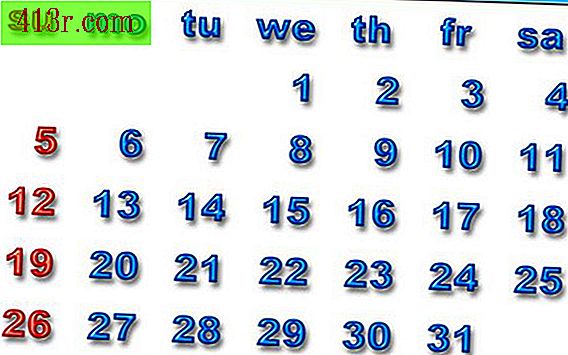Как да изключите камерата на Macbook

QuickTime
Стъпка 1
Кликнете върху иконата QuickTime в Dock на вашия MacBook, за да стартирате видео приложението.
Стъпка 2
Кликнете върху "Файл" в менюто на QuickTime и след това върху "Запис на нов филм, светлината на камерата iSight" светва, показвайки, че е включена.
Стъпка 3
Кликнете върху червения бутон, за да запишете видеоклип.
Стъпка 4
Кликнете върху черния бутон, за да спрете записа. Светлината на камерата iSight се изключва, което показва, че камерата също е изключена.
Снимка Booth
Стъпка 1
Кликнете върху иконата на Photo Booth в Dock на вашия Macbook, за да стартирате приложението Photo Booth. Светлината на камерата iSight светва и показва, че е включена.
Стъпка 2
Кликнете върху иконата на изображението (квадрат), за да направите камерата iSight да вземе една снимка. Кликнете върху иконата 4-up (четири малки квадрата), за да направите камерата да заснема 4 снимки в серия. Кликнете върху иконата за филмова рамка, за да запишете камерата на видеокамерата.
Стъпка 3
Кликнете върху иконата на фотоапарат, за да направите снимка или да запишете видеоклип. Photo Booth започва обратно броене, след което заснема снимка или запише видеоклип. Кликнете върху черния бутон, за да спрете записа. Снимките и видеоклиповете се показват като миниатюри в реда в долната част на прозореца на Photo Booth.
Стъпка 4
Кликнете върху "Photo Booth" от менюто Photo Booth и след това върху "Exit Photo Booth". Осветлението до камерата iSight се изключва, което показва, че камерата също е изключена.